Wussten Sie, dass fast die Hälfte des weltweiten Website-Traffics von mobilen Geräten stammt? Menschen surfen nicht nur mobil im Internet, sondern erstellen auch Inhalte mit mobilen Apps von Plattformen wie WordPress, Facebook und anderen Medienseiten.
Im Laufe der Jahre wurden die mobilen WordPress-Apps erheblich verbessert, damit Sie Inhalte einfach veröffentlichen und Ihre Website mit einem mobilen Gerät verwalten können. Die WordPress-App ist bereits für Android- und iOS-Geräte verfügbar.
In diesem Artikel zeigen wir Ihnen, wie Sie die WordPress-App auf Ihrem iPhone, iPad, Android und anderen Mobilgeräten verwenden.
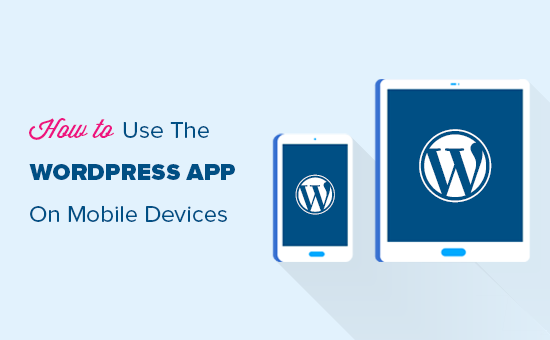
- Warum die WordPress-App auf dem iPhone oder iPad verwenden?
- Was benötigen Sie, um die mobile WordPress-App zu verwenden?
- Einrichten Ihrer Website für mobile WordPress-Apps
- Einrichten der WordPress-App auf Ihrem Mobilgerät
- Bearbeiten von Blog-Posts mit der WordPress-App
- Wechseln zum neuen Blockeditor in der WordPress-App
- Hochladen und Verwalten von Mediendateien mit der WordPress-App
- Verwalten von Kommentaren unterwegs mit der WordPress-App
- Ausführen von Verwaltungsaufgaben über die WordPress-App
- Ist es möglich, WordPress vollständig über die App auszuführen?
Warum die WordPress-App auf dem iPhone oder iPad verwenden?
Mit der WordPress-App können Sie Inhalte erstellen und Ihre Website von überall auf der Welt aus verwalten, insbesondere auf Reisen.
Sie können Fotos aufnehmen und hochladen, ein Video aufnehmen und hochladen, schnelle Blog-Posts schreiben, während Sie mit dem Zug oder Bus fahren, herumlaufen oder mit Freunden abhängen. Sie können Ihre WordPress-Site in der Tasche mitnehmen.
Standardmäßig reagiert der WordPress-Administrationsbereich vollständig und funktioniert gut in mobilen Browsern.
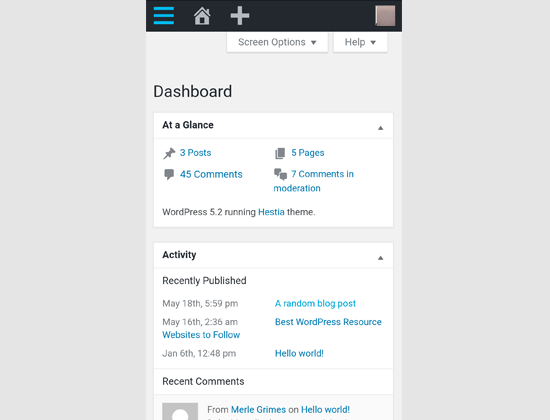
Diese Benutzeroberfläche ist jedoch nicht optimal für die mobile Nutzung.
Auf der anderen Seite ist die WordPress-App so konzipiert, dass sie berührungsfreundlich, mobil optimiert und einfach zu bedienen ist. Es verfügt über eine intuitive Benutzeroberfläche, die die Verwendung der WordPress-App zu einem Vergnügen macht.
Das Schreiben ohne physische Tastatur war für viele Blogger ein Problem. Die App kombiniert die native Touch-Tastatur Ihres Geräts mit WordPress-Formatierungsschaltflächen, sodass Sie einfach und problemlos Beiträge auf Touch-Geräten schreiben können.
Was benötigen Sie, um die mobile WordPress-App zu verwenden?
Im Gegensatz zu anderen mobilen Apps benötigen Sie eine WordPress-Website oder einen WordPress-Blog, bevor Sie die WordPress-App verwenden können.
Die WordPress-App funktioniert sowohl für die beliebten kostenlosen WordPress.org plattform sowie die WordPress.com blog-Hosting-Dienst.
Einzelheiten finden Sie in unserem Side-by-Side-Vergleich von WordPress.com gegen WordPress.Organisierungstafel.
Einrichten Ihrer Website für mobile WordPress-Apps
Sie benötigen die folgenden zwei Dinge, um Ihre Website mit der WordPress-App zu verbinden:
- JetPack Plugin auf Ihrer Website
- Eine kostenlose WordPress.com konto
Lass uns anfangen.
Zuerst müssen Sie das JetPack-Plugin auf Ihrer Website installieren und aktivieren. Weitere Informationen finden Sie in unserer Schritt-für-Schritt-Anleitung zur Installation eines WordPress-Plugins.
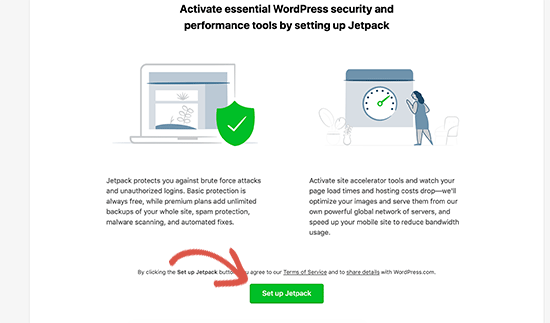
Nach der Aktivierung müssen Sie auf die Schaltfläche Setup klicken, um fortzufahren.
Als nächstes werden Sie aufgefordert, sich mit einem WordPress.com konto. Wenn Sie bereits einen haben, können Sie sich anmelden. Andernfalls können Sie sich weiterhin für ein kostenloses Konto anmelden.
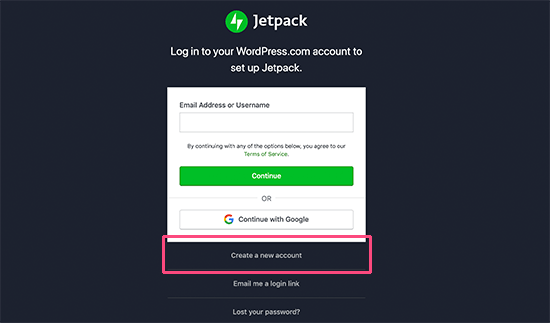
Während dieses Vorgangs wird Ihr WordPress.org die Website wird über Ihren kostenlosen Browser mit JetPack-Servern verbunden WordPress.com konto.
Sobald dies erledigt ist, können Sie die WordPress-App auf Ihren Mobilgeräten verwenden.
Einrichten der WordPress-App auf Ihrem Mobilgerät
Zuerst müssen Sie die WordPress-App auf Ihrem Gerät installieren. Es ist für Android, iOS (iPhones und iPads), Windows, macOS und Linux verfügbar.
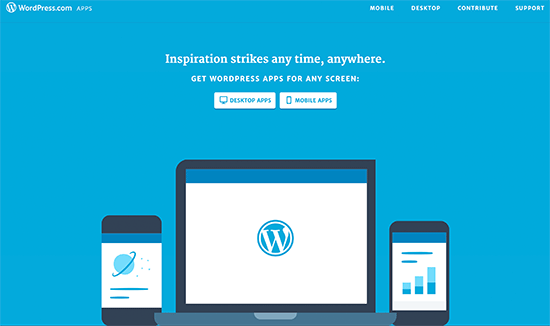
Als nächstes müssen Sie die App öffnen und sich bei Ihrem anmelden WordPress.com konto.
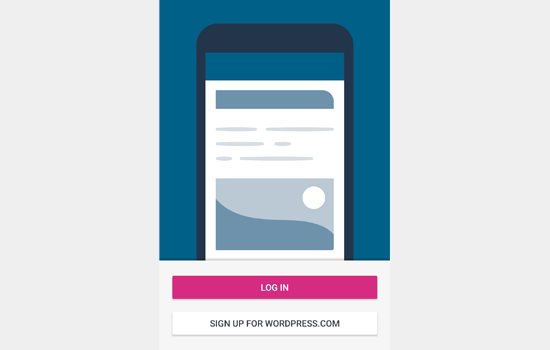
Danach stellt die App eine Verbindung her und ruft Ihre Website-Informationen ab.
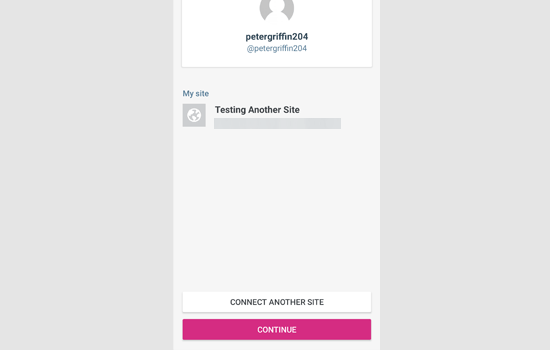
Sie können jetzt auf die Schaltfläche Weiter klicken, um fortzufahren und das App-Dashboard anzuzeigen. Hier verwalten Sie Ihre WordPress-Site mit der mobilen App.
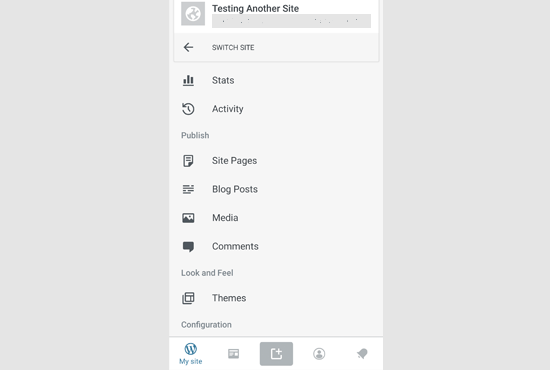
Bearbeiten von Blog-Posts mit der WordPress-App
Die WordPress-App verfügt über eine intuitive Benutzeroberfläche, mit der Sie Blog-Posts und Seiten auf Ihrer Website ganz einfach erstellen / bearbeiten können.
Sie können alle Ihre Beiträge anzeigen, indem Sie im App-Dashboard auf das Menü Blog-Beiträge klicken. Dies zeigt Ihnen eine Liste Ihrer letzten Blog-Posts.
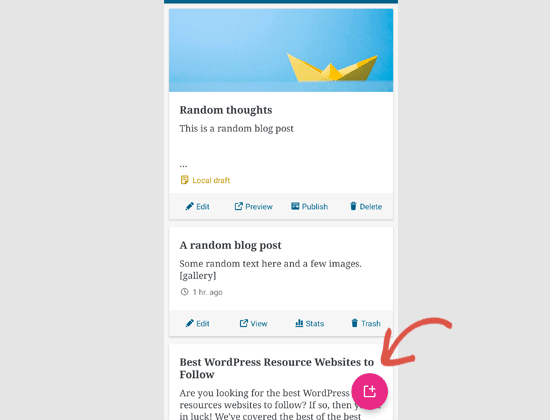
Sie können jeden Blogbeitrag bearbeiten oder auf die Schaltfläche Neu hinzufügen tippen, um einen neuen Blogbeitrag zu erstellen.
Dadurch wird der Inhaltseditor der WordPress-App gestartet. Von hier aus können Sie einen neuen Beitrag mit der nativen Tastatur Ihres Telefons schreiben, die unten eine Formatierungssymbolleiste enthält.
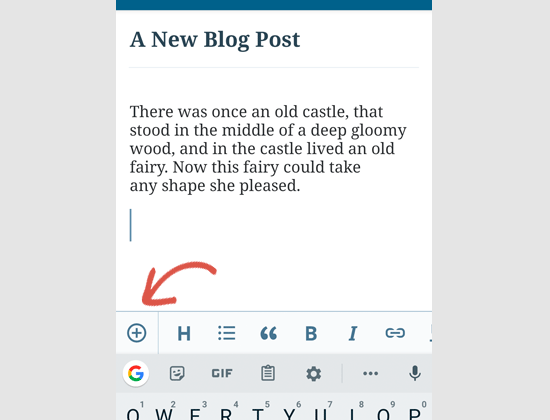
Sie können auf die Schaltfläche ‚Hinzufügen‘ klicken, um Bilder zu Ihrem Blog-Beitrag hinzuzufügen. Mit der App können Sie Bilder von Ihrem Gerät, mit der Kamera Ihres Telefons oder aus der WordPress-Medienbibliothek hochladen.
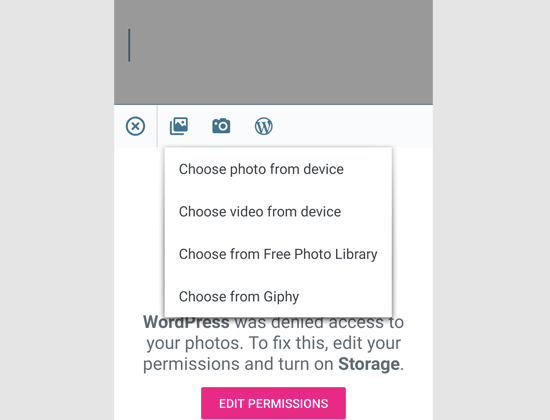
Mit der App können Sie auch andere Beitragsoptionen ändern. Um auf diese Optionen zuzugreifen, tippen Sie auf das Dreipunktmenü in der oberen rechten Ecke des Bearbeitungsbildschirms und wählen Sie dann ‚Post-Einstellungen‘.
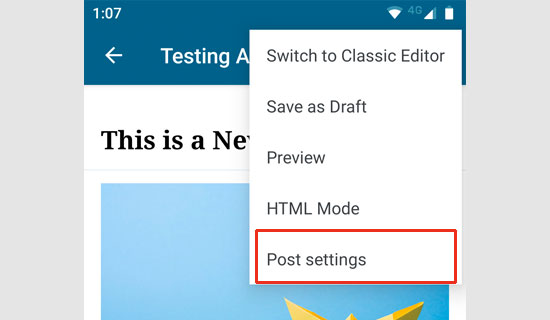
Dadurch wird das Menü Beitragseinstellungen angezeigt. Von hier aus können Sie Kategorien und Tags, ein ausgewähltes Bild, den Beitragsstatus und andere Optionen hinzufügen.
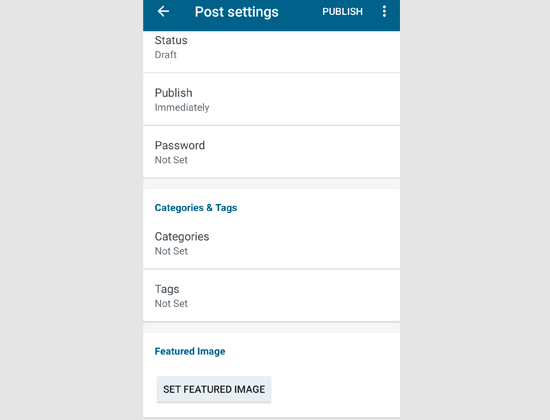
Die WordPress-App verfügt über eine integrierte Autosave-Funktion, mit der Ihre Beiträge lokal auf Ihrem Gerät gespeichert werden. Sobald Sie mit der Bearbeitung des Blogposts fertig sind, klicken Sie einfach auf die Schaltfläche Veröffentlichen oder Aktualisieren in der oberen rechten Ecke.
Die App lädt den Beitrag nun auf Ihre Website hoch. Sie können Ihre Website in einem Browser besuchen, um sie in Aktion zu sehen.
Wechseln zum neuen Blockeditor in der WordPress-App
Die App enthält auch den neuen WordPress-Blockeditor, ist jedoch nicht standardmäßig aktiviert. Um den neuen Editor mit der App zu verwenden, müssen Sie unten auf Ihr Profilsymbol tippen und dann App-Einstellungen auswählen.
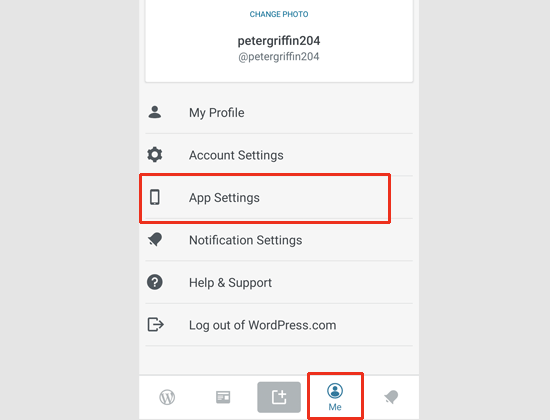
Dadurch wird das App-Einstellungsmenü angezeigt, in dem Sie den Blockeditor aktivieren können.
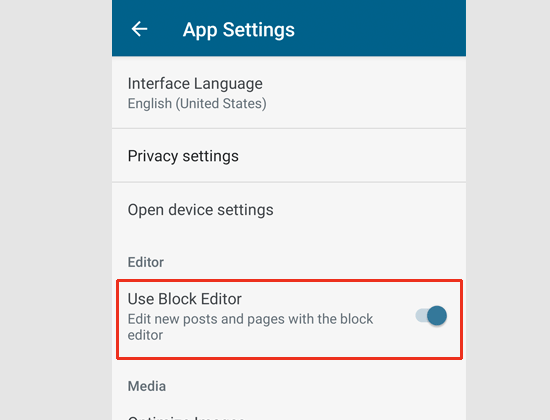
Sie können jetzt WordPress-Beiträge in der App mit demselben Blockeditor erstellen, den Sie auf dem Desktop verwenden. Die Anzahl der in der App verfügbaren Blöcke ist derzeit jedoch sehr begrenzt.
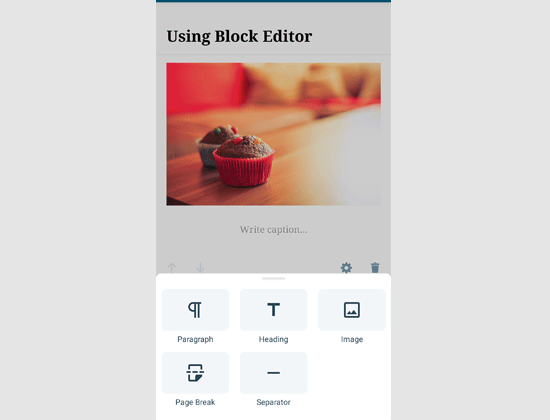
Hochladen und Verwalten von Mediendateien mit der WordPress-App
Mit der WordPress-App können Sie Fotos / Videos ganz einfach von Ihrem Telefon aus verwalten und hochladen.
Sie können Medien hochladen, während Sie Beiträge schreiben, oder Sie können die Medienbibliothek direkt über das App-Dashboard starten.
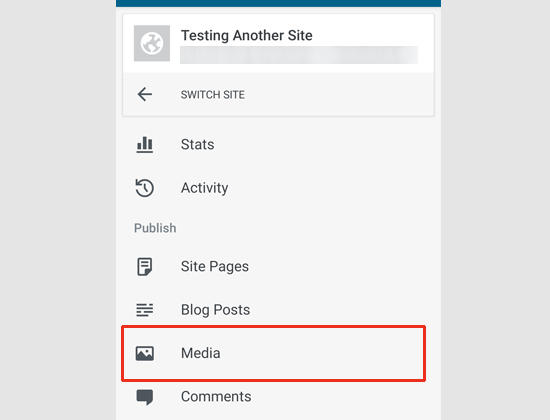
Dadurch wird die WordPress-Medienbibliothek gestartet, und Sie können alle Mediendateien in Ihrer Bibliothek anzeigen. Mit der Schaltfläche Hinzufügen können Sie Mediendateien bearbeiten, löschen und sogar neue Fotos und Videos von Ihrem Telefon hochladen.
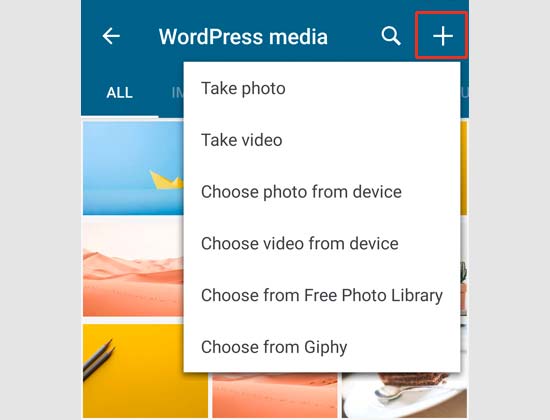
Verwalten von Kommentaren unterwegs mit der WordPress-App
Kommentare steigern die Benutzerbindung und bauen eine Community rund um Ihren WordPress-Blog auf. Die WordPress-App macht es einfach, Kommentare unterwegs zu moderieren.
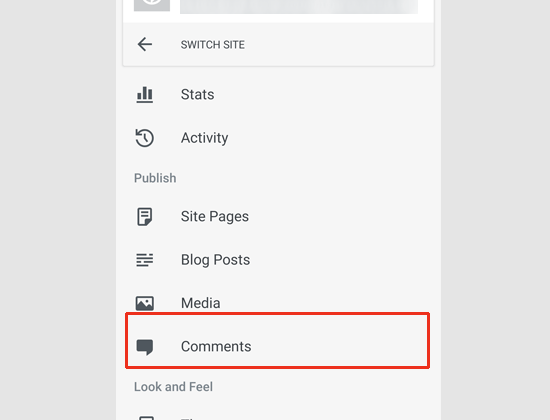
Sie können alle Kommentare auf Ihrer Website anzeigen, indem Sie die Registerkarte Kommentare im App-Dashboard aufrufen. Sie sehen Kommentare, die auf Moderation warten, und genehmigte Kommentare.
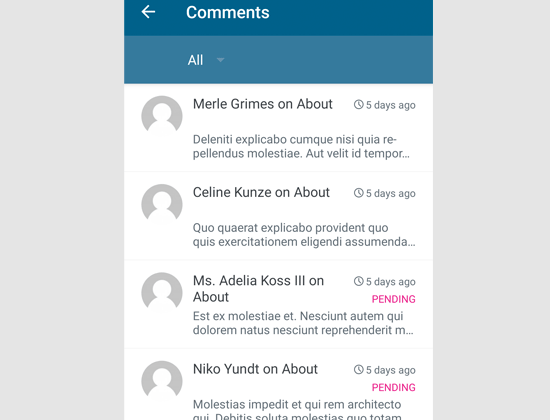
Sie können auf einen Kommentar klicken, um weitere Optionen anzuzeigen. Auf diese Weise können Sie den Kommentar bearbeiten, genehmigen oder ablehnen, als Spam markieren oder eine Antwort hinzufügen.

Ausführen von Verwaltungsaufgaben über die WordPress-App
Die WordPress-App bietet nur begrenzte Optionen zum Verwalten administrativer Aufgaben auf Ihrer WordPress-Site über die App. Schauen wir uns diese Optionen an und was Sie damit machen können.
Zunächst können Sie mit der WordPress-App einige der Site-Einstellungen auf der Registerkarte ‚Einstellungen‘ ändern.
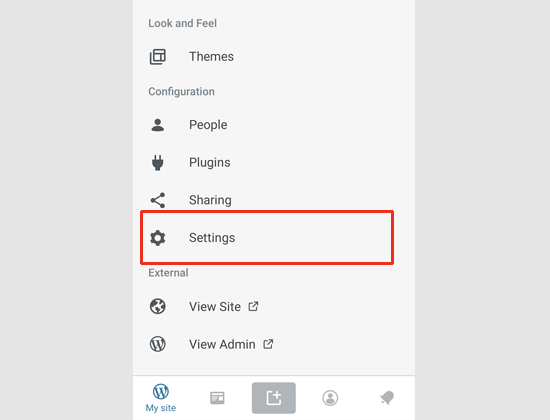
Diese Einstellungen ähneln den Einstellungen, die Sie in Ihrem WordPress-Administratorbereich sehen. Sie können Site-Titel, Slogan, Standardkategorie, Zeitzone und andere Optionen ändern.
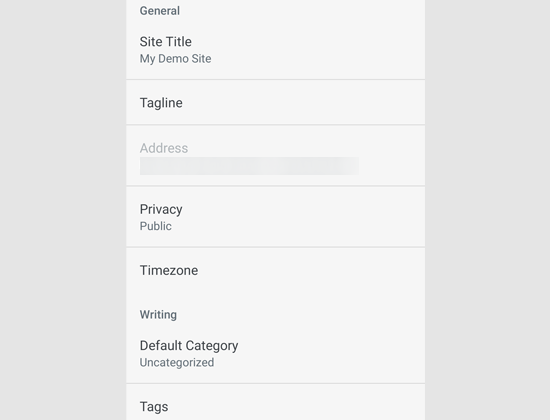
Sie sehen jedoch keine Einstellungsseiten, die von Ihren WordPress-Plugins erstellt wurden.
Apropos Plugins: Mit der WordPress-App können Sie Plugins aus WordPress verwalten und sogar installieren.org plugin Verzeichnis.
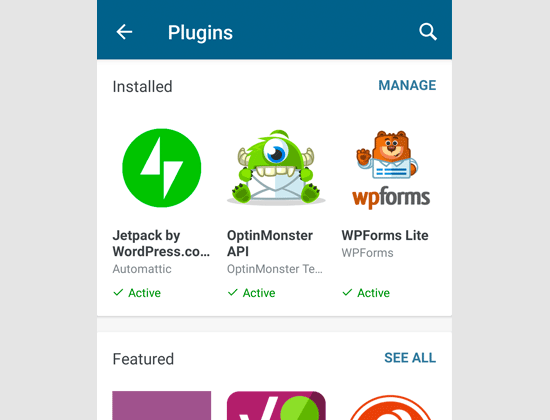
Sie können jedoch keines der Plugins in der App verwenden oder auf deren Einstellungen zugreifen. Diese Funktion ist hauptsächlich nützlich, wenn Sie ein Plugin außerhalb Ihres Computers aktivieren oder deaktivieren müssen.
Gleiches gilt für WordPress-Themes. Mit der App können Sie zwischen installierten Themen auf Ihrer WordPress-Site wechseln, aber Sie können keine neuen Themen aus der App installieren oder anpassen.
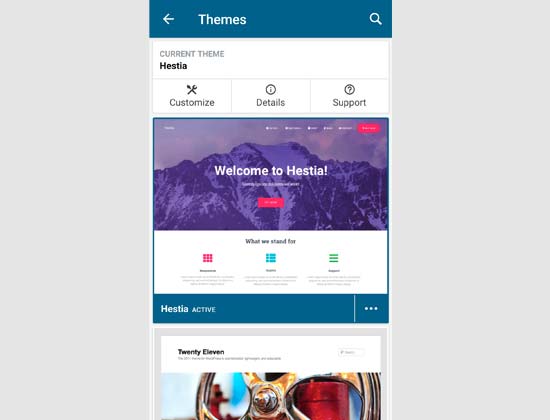
Ist es möglich, WordPress vollständig über die App auszuführen?
Nein. Derzeit ist es nicht möglich, eine WordPress-Site nur mit der WordPress-App effizient auszuführen.
Sie können beispielsweise keine Plugins mit der App verwalten. Plugins sind ein wesentlicher Bestandteil einer WordPress-Website und Sie benötigen sie, um die Funktionalität Ihrer Website zu erweitern.
Sie können auch nicht auf benutzerdefinierte Beitragstypen, SEO-Optionen, Titelbilder, von Plugins erstellte Blöcke und mehr zugreifen.
Warum und wann die WordPress-App verwenden?
Die WordPress-App reicht zwar nicht aus, um die gesamte Website effizient auszuführen, bietet Ihnen jedoch eine benutzerfreundliche Oberfläche, mit der Sie Inhalte schreiben, Fotos hochladen und Kommentare verwalten können, während Sie nicht auf Ihrem Computer sind.
Es kann auch verwendet werden, wenn reisen zu orten mit niedrigen konnektivität. Sie können einige der App-Funktionen offline verwenden, sodass Sie Inhalte als lokale Entwürfe speichern können.
Es kann als Begleit-App verwendet werden, um unterwegs Inhalte zu erstellen und Routineaufgaben wie das Moderieren von Kommentaren zu verwalten.
Wir hoffen, dieser Artikel hat Ihnen geholfen, die Verwendung der WordPress-App auf Ihren Mobilgeräten zu erlernen. Vielleicht möchten Sie auch unsere Liste der besten mobilen Apps zur Verwaltung Ihrer WordPress-Site sehen.
Wenn Ihnen dieser Artikel gefallen hat, abonnieren Sie bitte unseren YouTube-Kanal für WordPress-Video-Tutorials. Sie finden uns auch auf Twitter und Facebook.